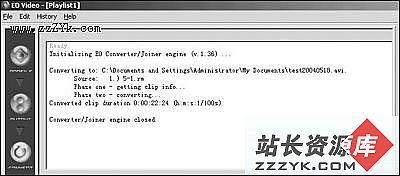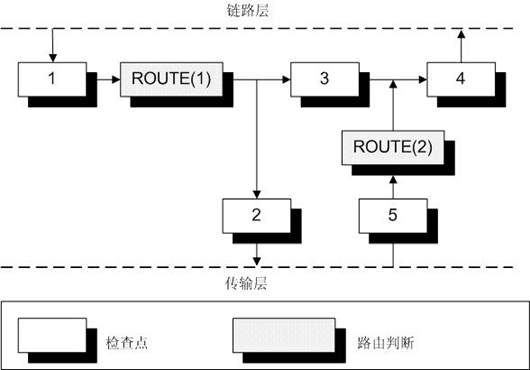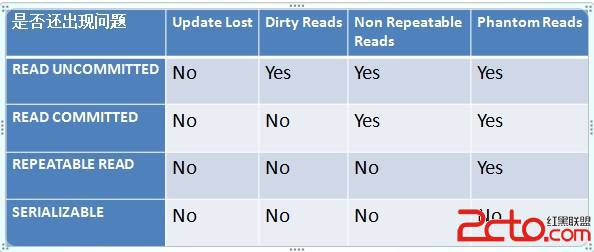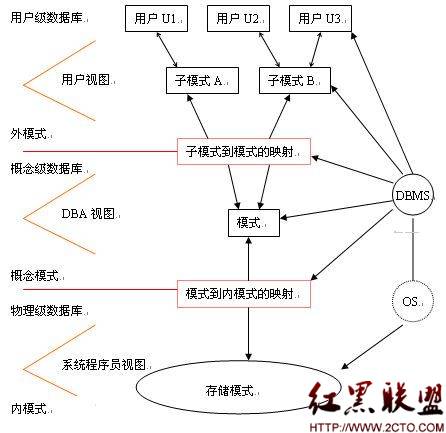suse linux硬盘安装详细手记!
早听说suse以华丽的桌面吸引了不少的注意,于是蠢蠢欲动,昨天终于装上了。安装手记:(有windows系统)
事先,把你的硬盘划出 10G左右的空闲空间!
1.下载suse安装光盘,准备好8G左右的空间,最好是ntfs格式的。现在有 10.1正式版和10.2的beta 2版,2006年12月7号,10.2就除正式版了!然后将五张光盘全部解压,加压到根目录的一个文件夹下,比如X:\suse\
2.找到解压出的第一张光盘linux和initrd文件,放在根目录下.
32位的路径应该是 x:\suse\SUSE-Linux-10.1-Remastered-x86_64-CD1\boot\i386\loader\
64位的路径是:X:\suse\SUSE-Linux-10.1-Remastered-x86_64-CD1\boot\x96_64\loader\
3.下载Grub for dos。下载网址:http://download.it168.com/14/1411/33307/33307_4.shtml
http://grub4dos.sourceforge.net
4.将下载的grub for dos 解压到C盘可能会提示覆盖什么profile.sys文件,直接替换就行。
5.改boot.ini文件,先把boot.ini文件的隐藏属性给去掉!
把boot.ini文件用记事本打开在最下添加这么一行
C:\GRLDR="GRUB"
然后保存,
6.下一步就是重启系统了,当要选择要启动的系统时,选择grub,找到类似 commanderline ,按下enter,进入dos 提示符状态下,
输入 find /linux 回车,此时会显示
hd(0,6)——(肯定会有不同,请看下面注释)
kernel hd(0,6)/linux回车
initrd hd(0,6)/initrd回车
boot回车
(注释:hd(0,6) 6是你的分区,根据你的分区不同,这个数字会不同,0表示是第一块硬盘。)
进入图形界面,
会提示类似 no cd in your cd drive的语句,不用管他,选择back
7.按照提示选择,都是简单的英语,完全可以搞定的(抄袭linuxsir.org几位大侠的话。。呵呵)
8.等到要你指定安装文件的位置的时候,你把你刚才解压的suse的几张光盘的位置填进去就行了,然后回车,会提示选择安装语言,键盘鼠标什么的,按照提示选就ok了。大家安装时候注意分区,不要采用它默认的分区方式,那样的你的windows操作系统就会被它给删掉了。
再罗嗦一点,Suse的分区方式没有fedora和ubuntu做的好,后面的两个全部可以手动分区,而suse只有切换到专家模式下才能更改分区,刚开始,搞的我又点郁闷。
等待安装完成。。。。大约40 ~ 1个小时。不要着急!中间还要填root密码和给机器命名,添加user等操作!
9.安装完成后,重启,进入系统,user不用填密码自动登录系统(现在我还不知道怎么才能不让它自动登录)
祝大家好运。。。。
——部分内容来自linuxsir.org,感谢Thruth大侠!
做一点说明,为保险起见,解压suse安装光盘的分区一定要是ntfs格式,不然会提示 什么什么 auto 错误,不清楚为什么!!!